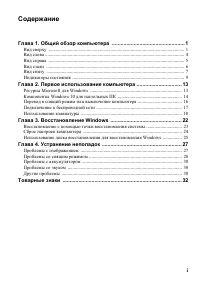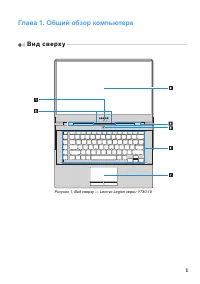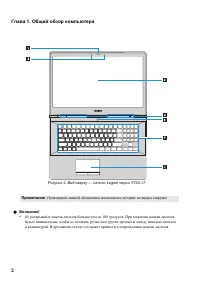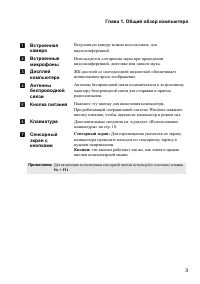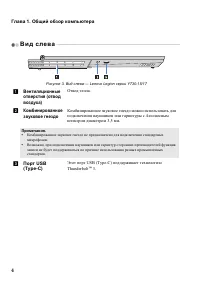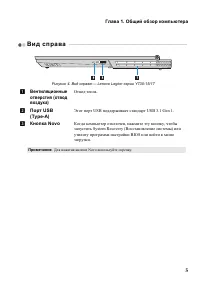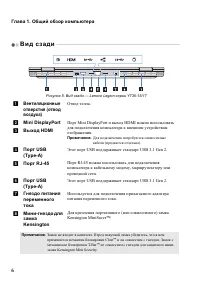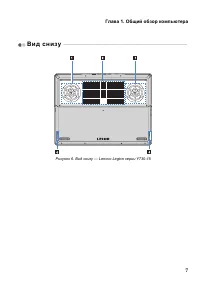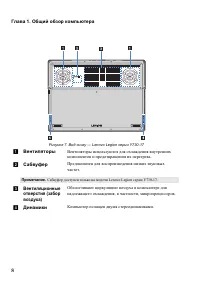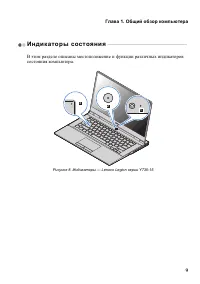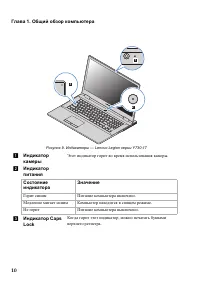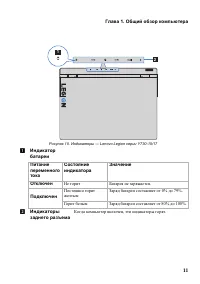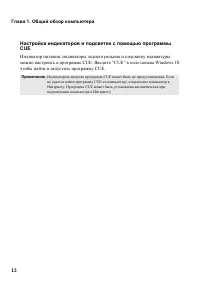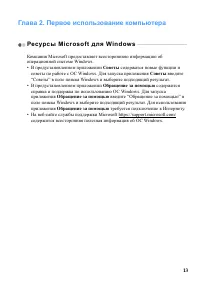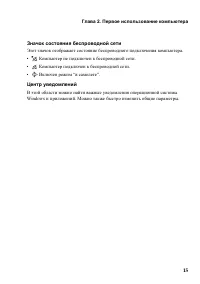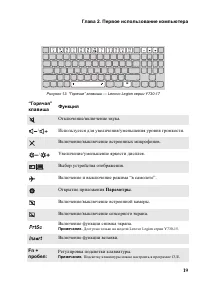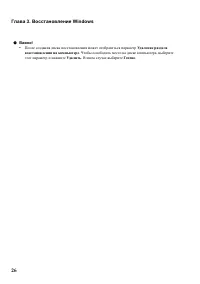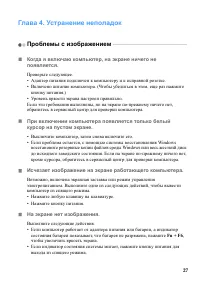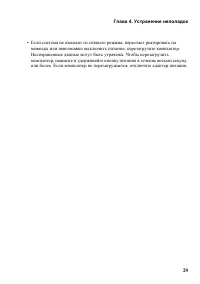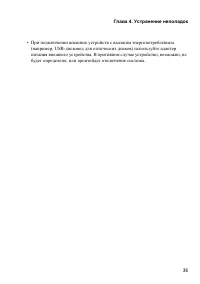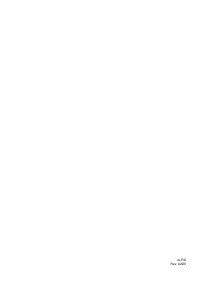Ноутбуки Lenovo Legion Y730-15ICH - инструкция пользователя по применению, эксплуатации и установке на русском языке. Мы надеемся, она поможет вам решить возникшие у вас вопросы при эксплуатации техники.
Если остались вопросы, задайте их в комментариях после инструкции.
"Загружаем инструкцию", означает, что нужно подождать пока файл загрузится и можно будет его читать онлайн. Некоторые инструкции очень большие и время их появления зависит от вашей скорости интернета.

Глава
2.
Первое
использование
компьютера
16
П е р е вод
в
с п я щ и й
р еж и м
и л и
в ы к л юч е н и е
ком п ь ют е р а
- - - - - - - - - - - - - - - - - - - - - - - - - - - - - - - - - - - - - - - - - - - - - - - - - - - - - - - - - - - - - - - - - -
После
завершения
работы
компьютер
можно
перевести
в
спящий
режим
или
выключить
.
Перевод
компьютера
в
спящий
режим
Если
компьютер
находится
в
спящем
режиме
,
можно
быстро
перевести
его
в
рабочий
режим
,
минуя
процесс
запуска
.
Чтобы
перевести
компьютер
в
спящий
режим
,
выполните
одно
из
следующих
действий
.
•
Закройте
крышку
дисплея
.
•
Нажмите
кнопку
питания
.
•
Переместите
курсор
в
нижний
левый
угол
,
а
затем
нажмите
кнопку
“
Пуск
”.
Выберите
Питание
Спящий
режим
.
Примечание
.
Перед
перемещением
компьютера
переведите
его
в
спящий
режим
.
Перемещение
компьютера
во
время
вращения
жесткого
диска
может
привести
к
его
повреждению
и
потере
данных
.
Чтобы
перевести
компьютер
в
рабочий
режим
,
выполните
одно
из
следующих
действий
.
•
Нажмите
любую
клавишу
на
клавиатуре
.
•
Нажмите
кнопку
питания
.
Выключение
компьютера
Если
компьютер
не
будет
использоваться
в
течение
длительного
времени
,
выключите
его
.
Чтобы
выключить
компьютер
,
выполните
одно
из
следующих
действий
.
•
Переместите
курсор
в
нижний
левый
угол
,
а
затем
нажмите
кнопку
“
Пуск
”.
Выберите
Питание
Завершение
работы
.
•
Правой
кнопкой
мыши
нажмите
кнопку
“
Пуск
”
в
левом
нижнем
углу
и
выберите
Завершение
работы
или
Выход
Завершение
работы
.
Содержание
- 2 Примечания; Lenovo; Первое
- 3 Содержание; Microsoft
- 5 В и д
- 6 Глава
- 7 Windows; Сенсорный
- 8 USB; Thunderbolt
- 9 Novo; BIOS
- 10 Mini DisplayPort; HDMI; Kensington; Kensington MiniSaverTM.
- 13 И н д и к а то р ы
- 16 Настройка; “CUE”
- 17 Рес ур с ы
- 18 Кнопка; Параметры; Значок
- 21 П од к л юч е н и е; Next
- 22 И с п ол ь зо ва н и е; Горячие
- 24 Magic; Configuration
- 25 Цифровая
- 26 Неисправность
- 27 В ос с т а н о вле н и е; Windows”
- 28 Сб р ос; Reset this PC
- 29 Создание
- 31 Проблемы